局域网访问阿里云网盘方案
简介
使用 alist 将阿里云的指定文件夹挂载本地
然后局域网,可以通过指定 ip 段,访问这个文件夹
alist 的作用可以将多个网盘聚合到一起,实现一个软件管理多个网盘
当然这里个人只是讲解下如何挂载阿里云盘
感兴趣可以看下 Alist 的文档
参考资料
问题
个人经常遇到的问题,总结下
Q:为什么上传文件到对应文件夹,alist却没有显示
A:
alist有缓存时间(在管理-存储-对应网盘中设置,例如阿里就在阿里设置)
可以通过点击右下角的刷新按钮解决这个问题
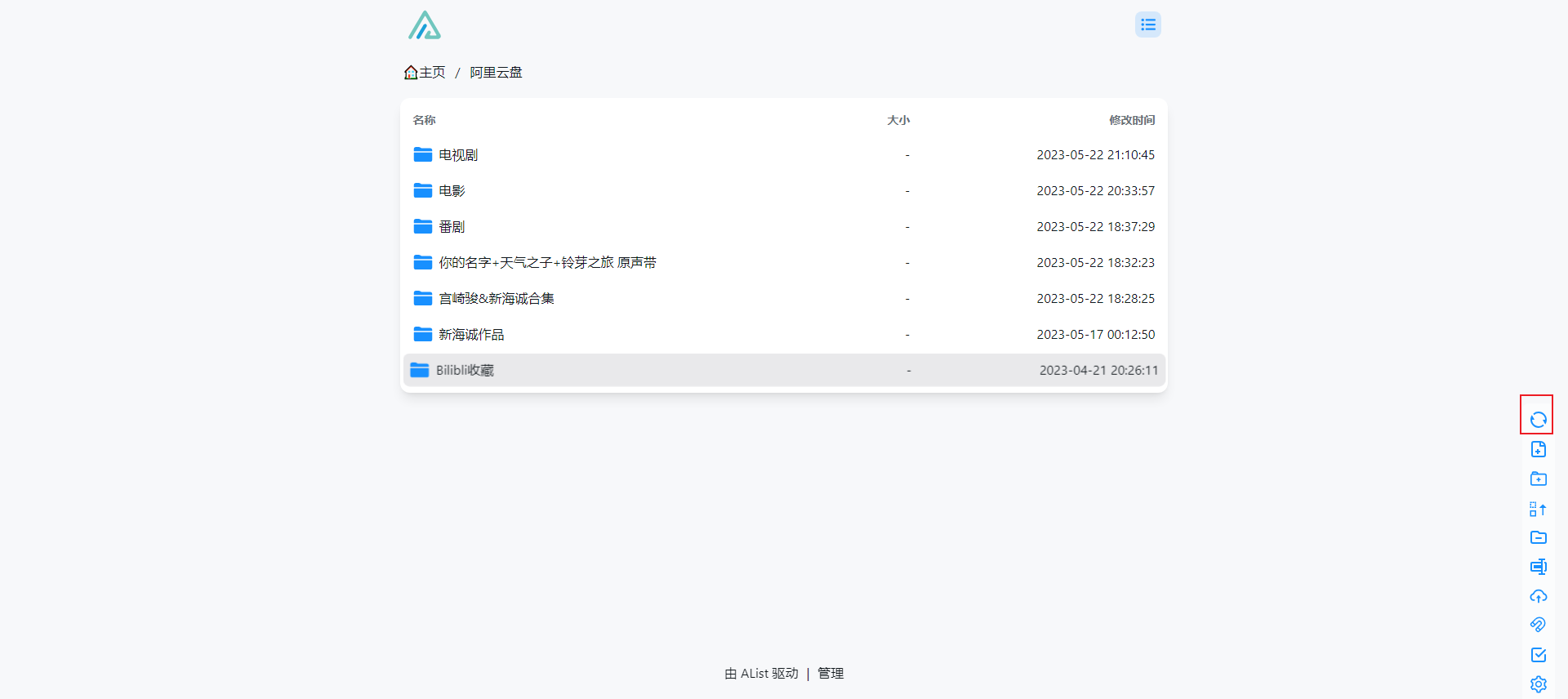
步骤
安装
打开 仓库
选择相应版本,这里个人是 window 系统,所以选择 window 版本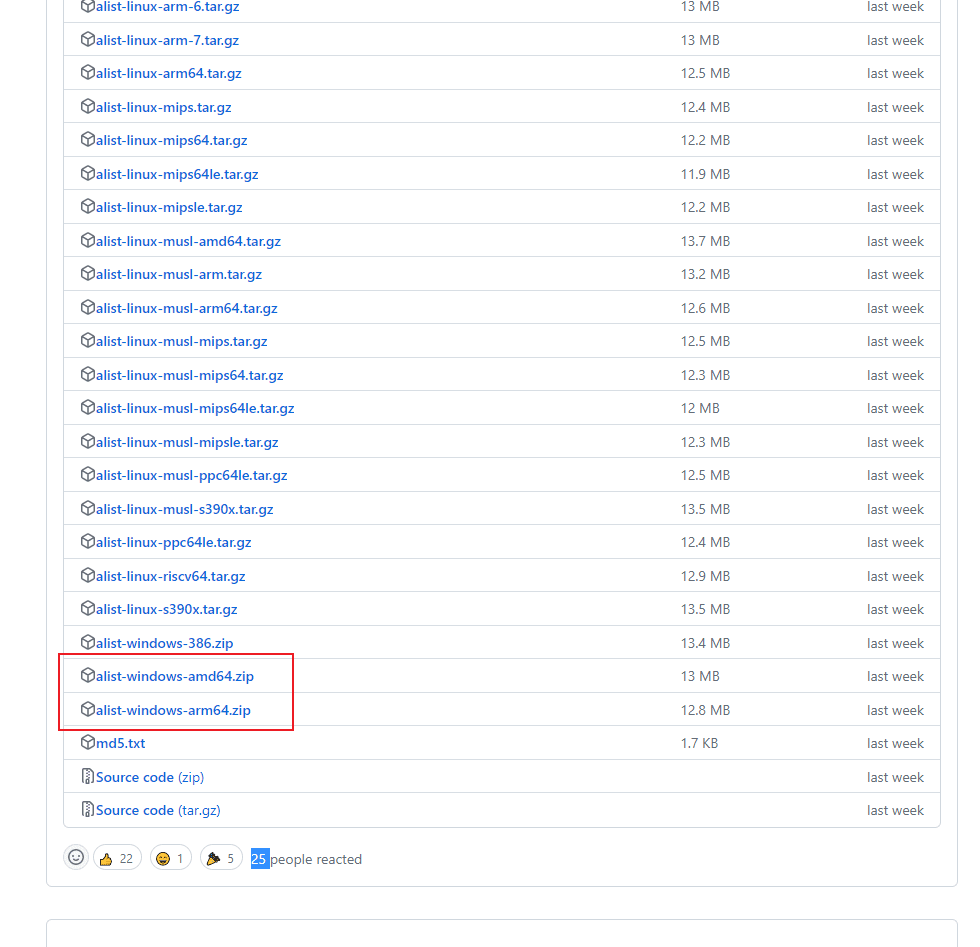
配置管理员账户
解压文件夹,里面有个 alist.exe
在对应文件夹启动 cmd(或者启动 cmd 进入有 alist.exe 的这个文件夹)
先通过命令获取管理员账户和密码
输入 alist admin,会输出管理员信息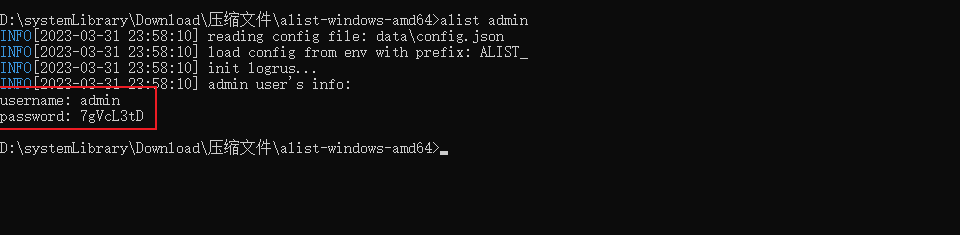
启动服务
启动程序,程序默认监听 5244 端口
运行命令:alist server,出现以下信息表示成功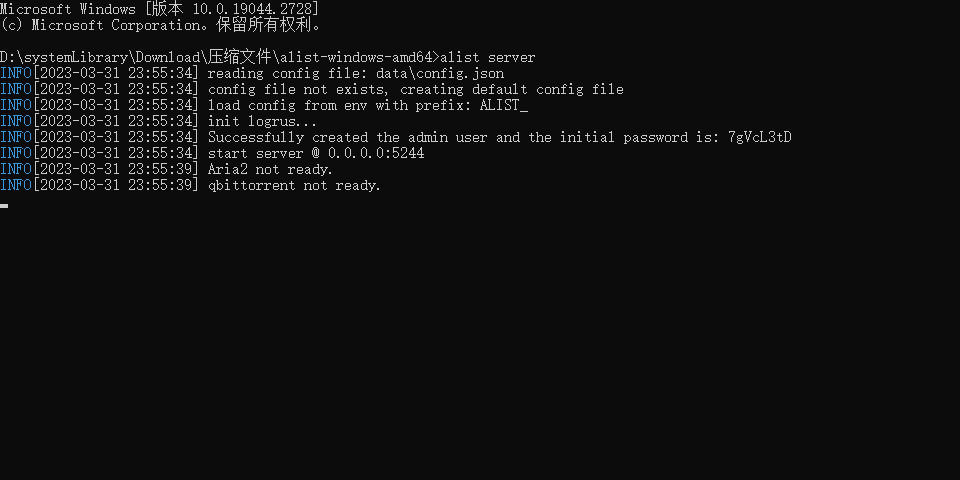
然后在网页访问:http://localhost:5244/
然后填写上面获取到的管理员账户和密码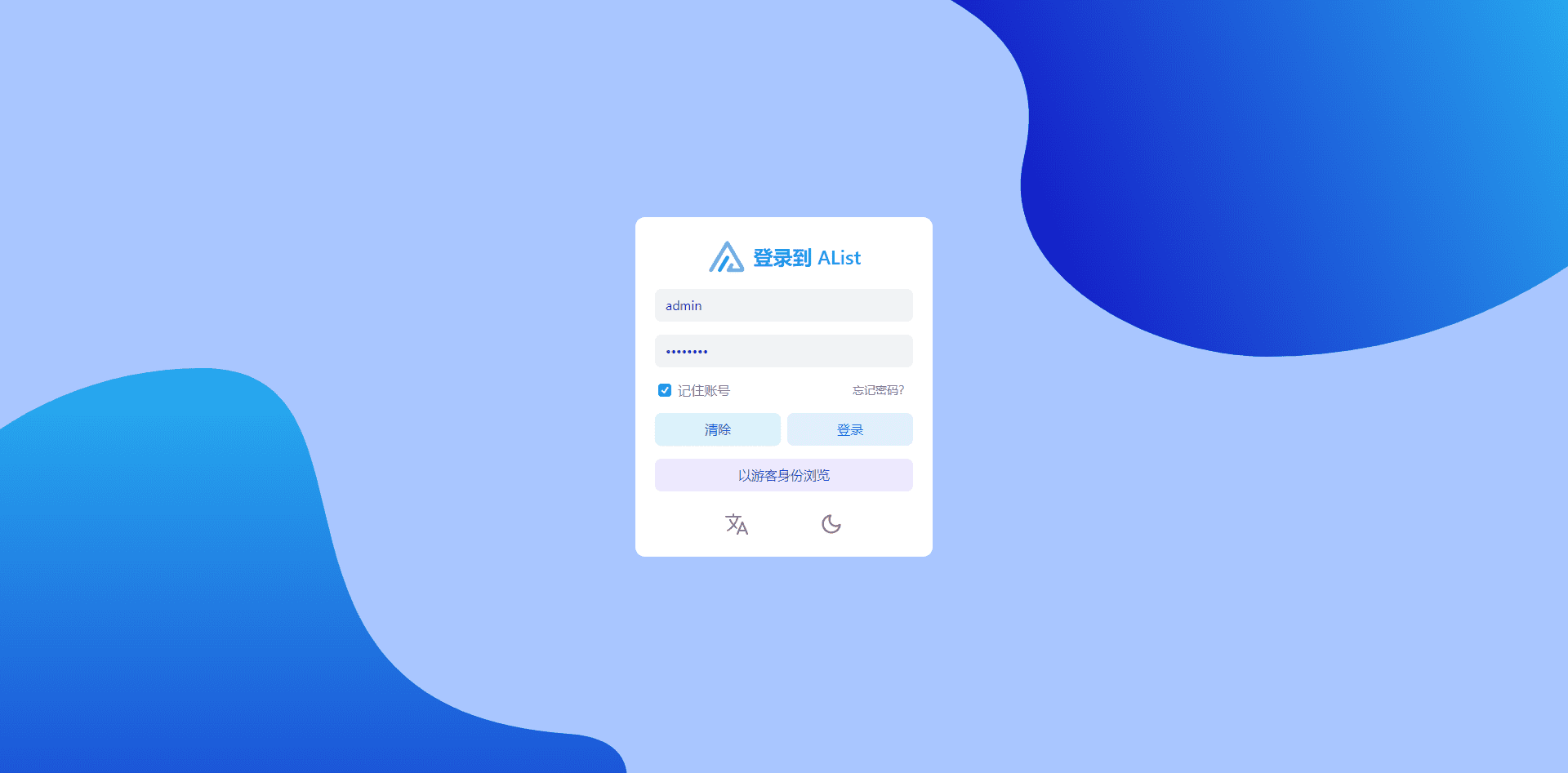
配置
进入页面后,点击下面的管理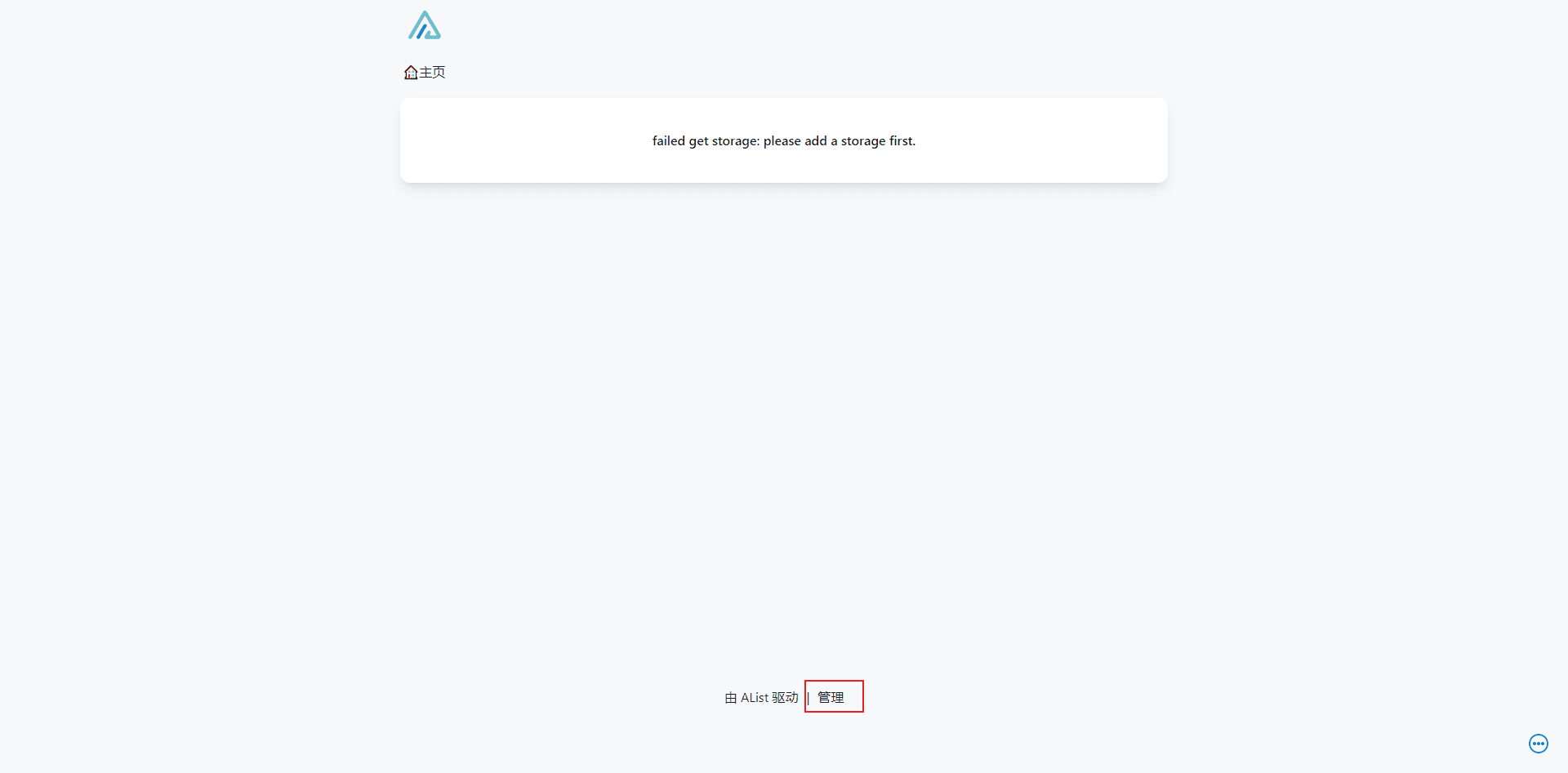
选择存储,选择阿里网盘 Open,点击添加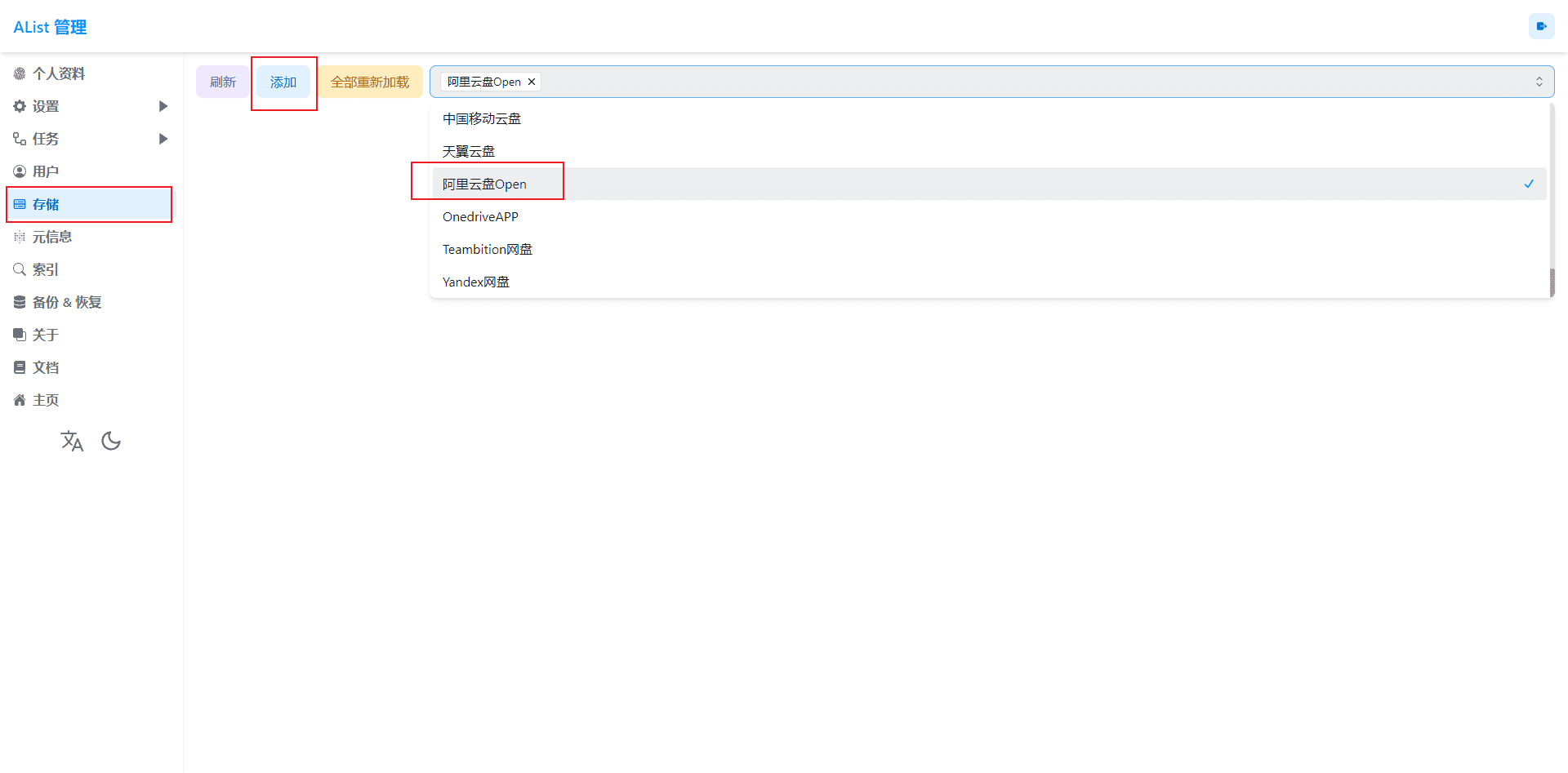
进入配置页面,依次填写以下信息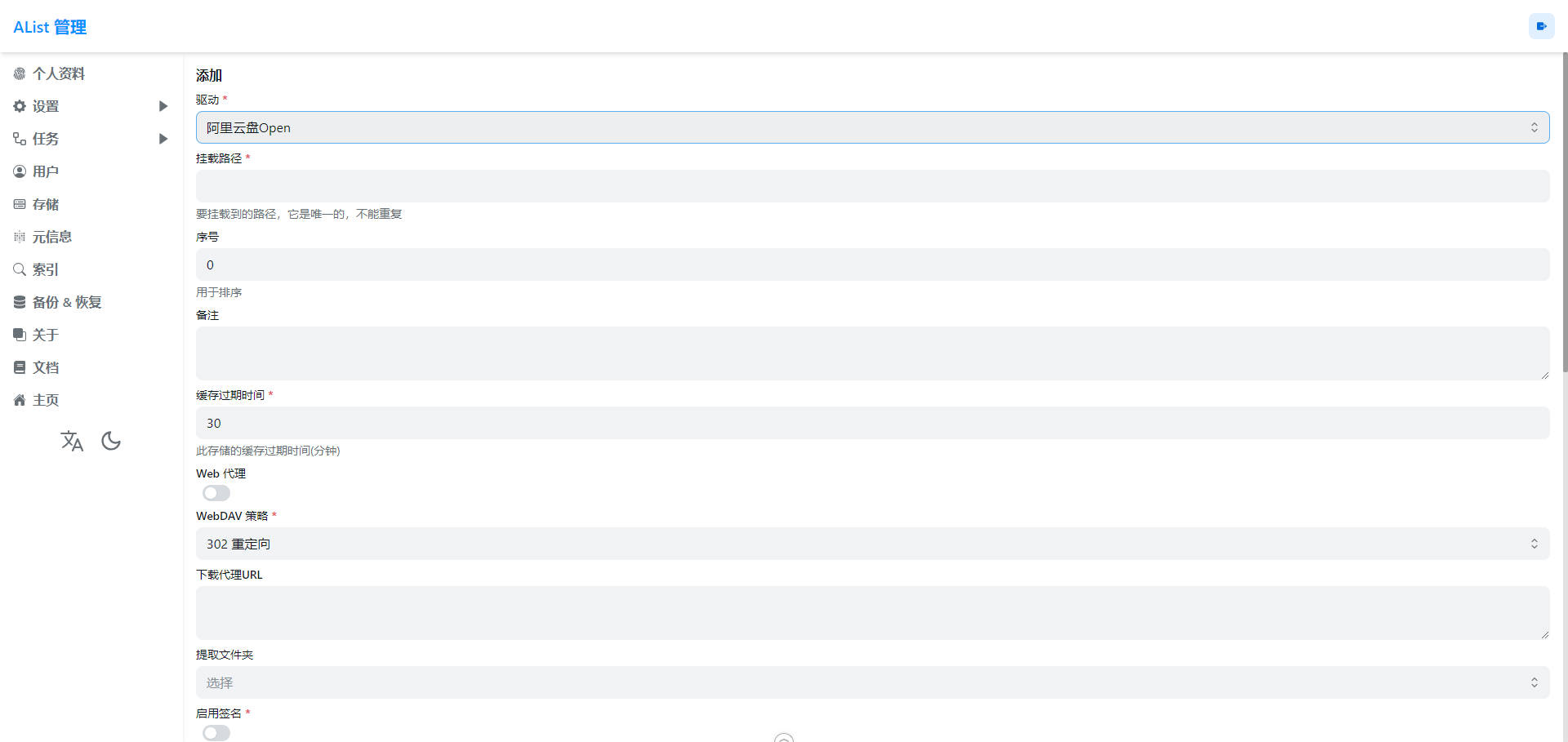
所有参数可以参考官方帮助页面
这里只需要配置4个选项即可,其他不动
挂载路径:要显示的文件夹名称(例如,写阿里云盘,在alist中显示的文件夹就是阿里云盘)
根文件夹 ID:就是要将哪个文件夹挂载到 alist 显示
先网页版切到要挂载的文件夹下,例如个人要将网盘下的影视库文件夹挂载到 alist ,就先切换到这个文件夹,然后拿到这个文件夹网址的后缀,这个就是文件夹的 ID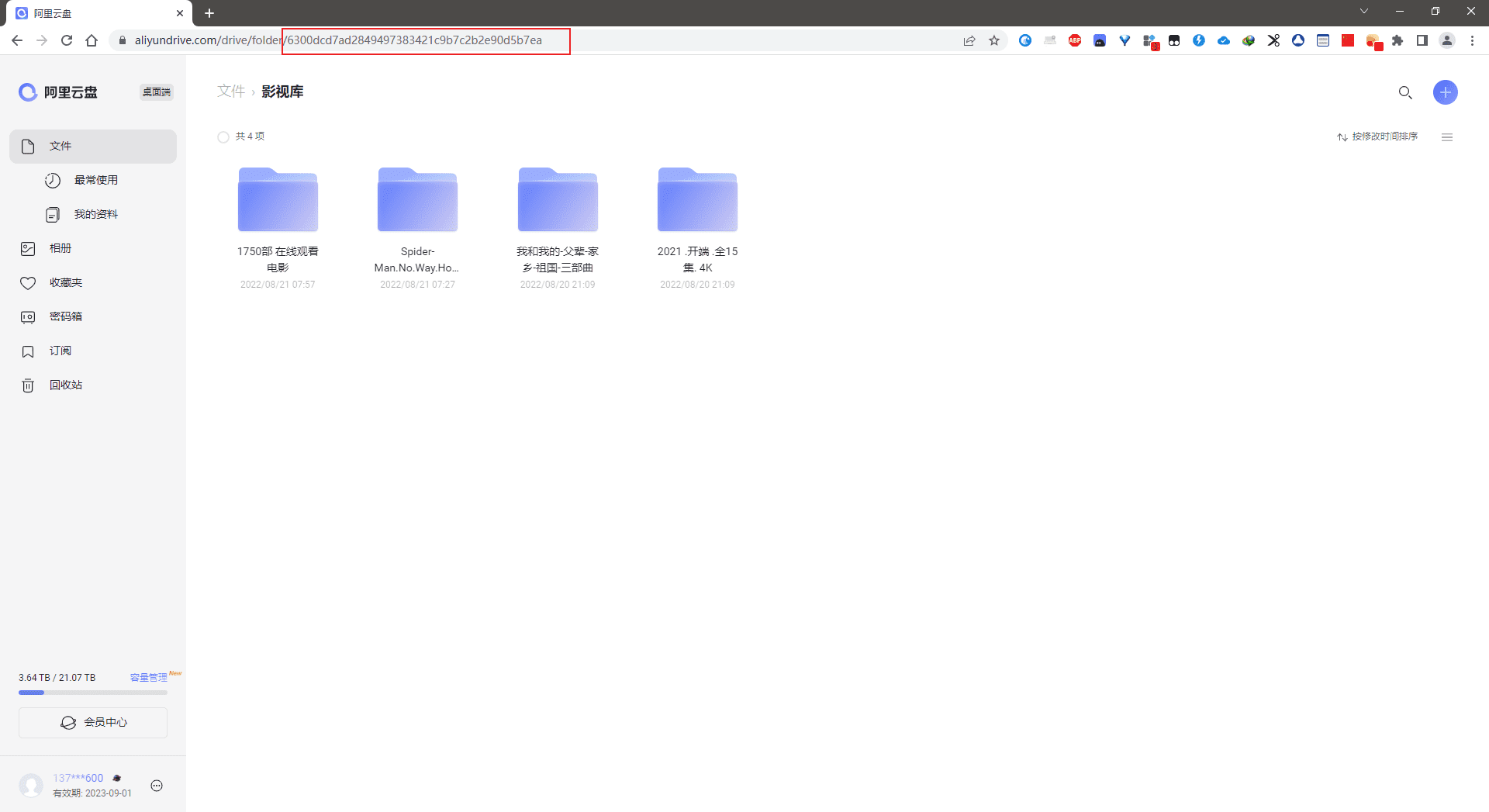
刷新令牌:通过官网提供的工具获取,
就是通过登录阿里云获取,有两种获取的方式一种是账户登录,一种是扫码
个人选择扫码,用手机阿里云盘的 app 扫一下即可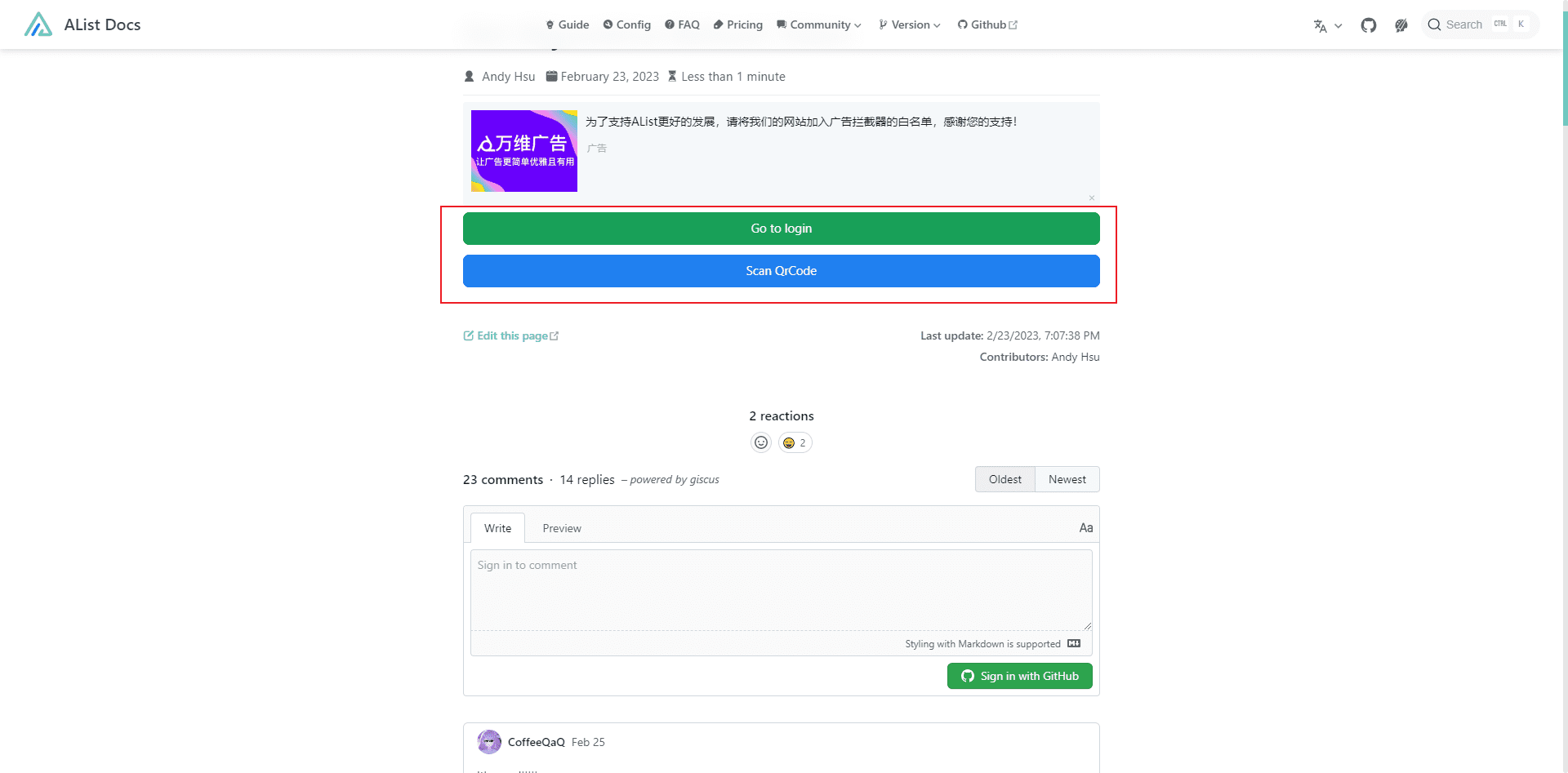
扫描获取一串Token,将这串粘贴到对应选项根文件夹 ID即可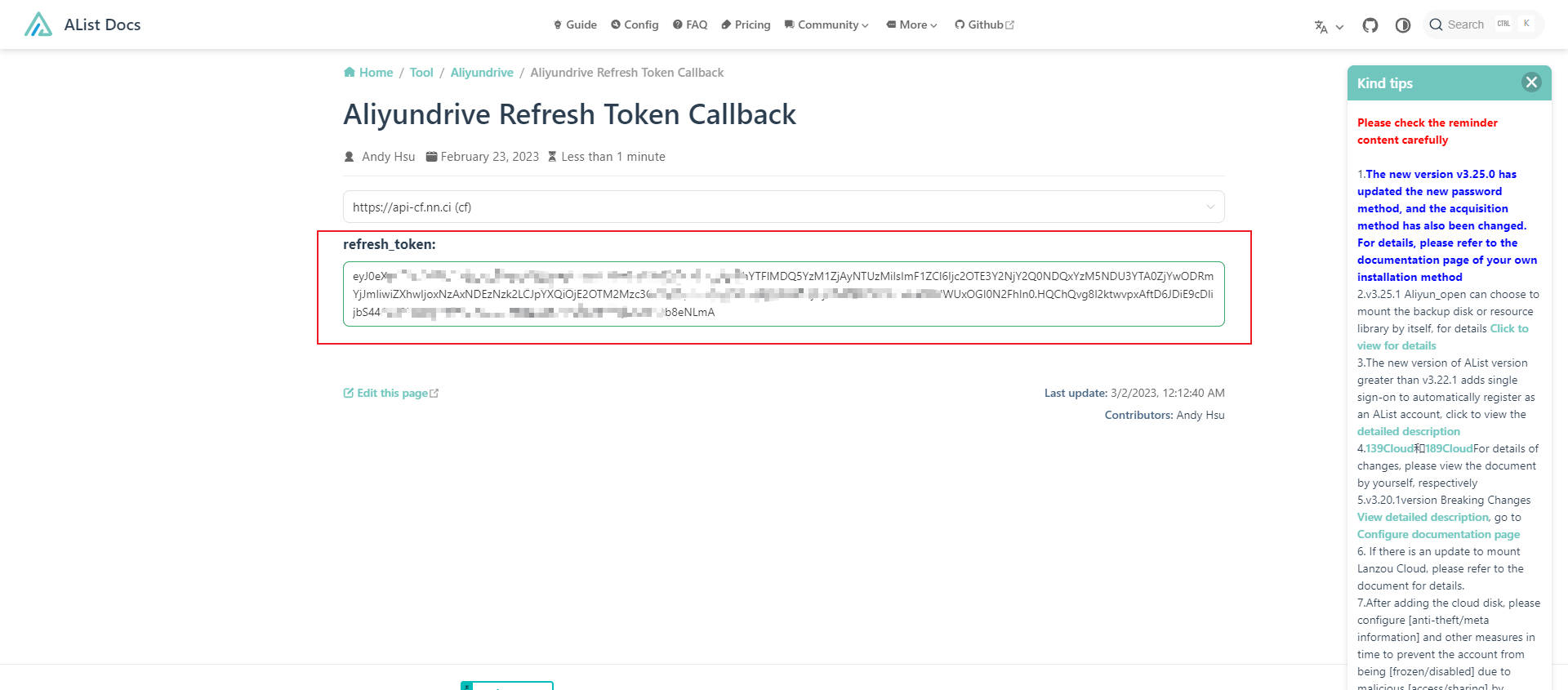
移除方式:有两种方式,一般选择回收站即可
- 回收站:删除后放在阿里云盘的回收站
- 删除:完全删除,不会保留
管理员账户设置
进入cmd,执行以下命令,对管理员账户操作
alist admin random:使用随机字符重置密码alist admin set NEW_PASSWORD:重新设置密码,NEW_PASSWORD为新密码
后话
上面按照配置完后就可以直接在 alist 访问阿里云的资源了
图示: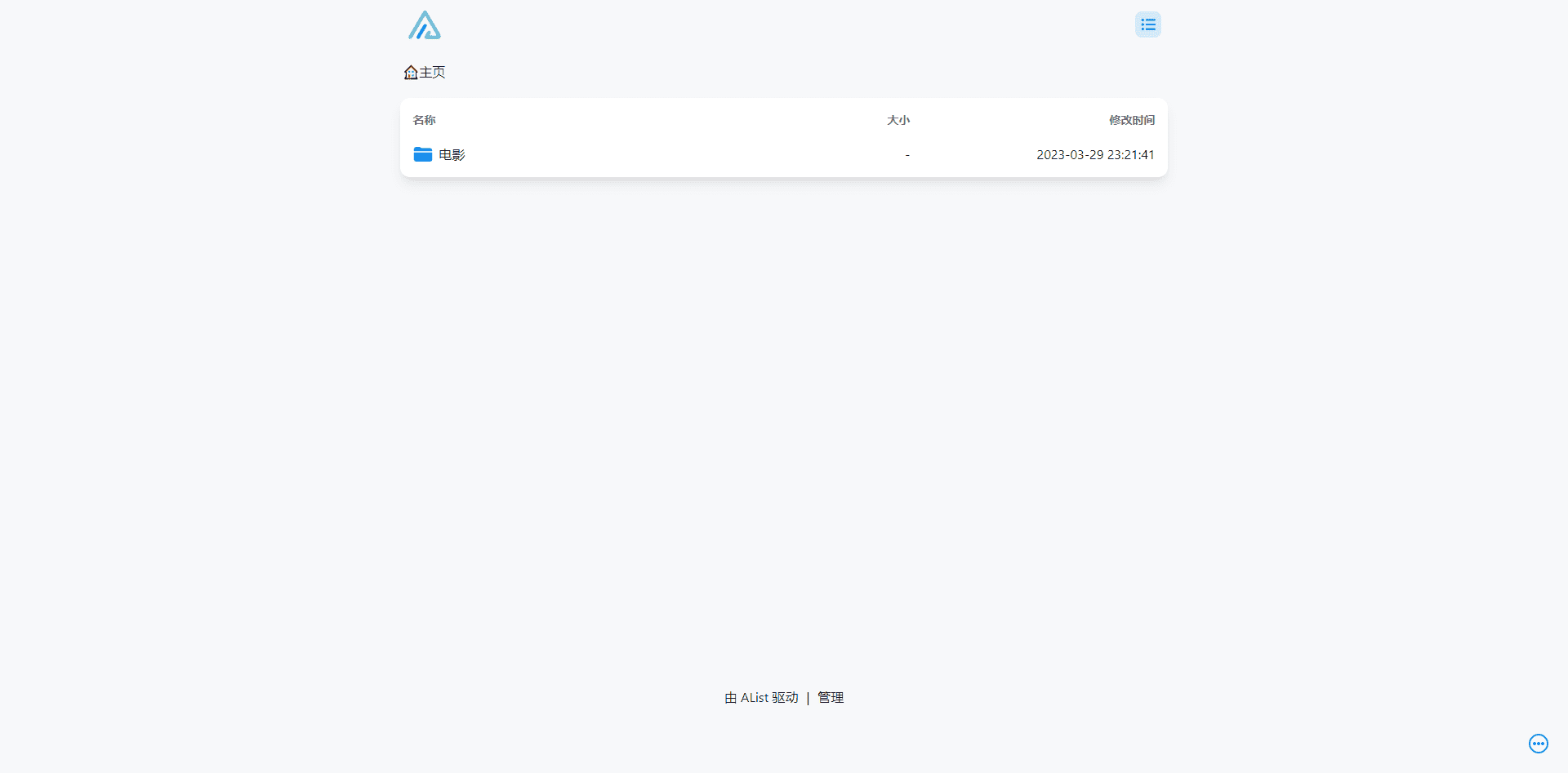
虽然说阿里云有客户端,但使用这个好处就是可以将多个网盘的内容聚合到一起
另外一方面,个人将这个挂载在个人局域网内的服务器
这样在局域网中,所有设备都可以访问这个 ip 段,实现访问这个网盘内容
个人主要用来共享影视资源,这样家里所有人,就可以不管手机电脑访问这个地址,观看网盘中的影视资源,而互联网最不缺的就是资源,直接去保存到阿里网盘就可以
真正实现一人部署全家不愁~🤣